آموزش بازکردن لپ تاپ Acer Aspire V3-571, V3-571G
سلام
با آموزش باز کردن لپ تاپ Acer Aspire V3-571, V3-571G در خدمتتون هستیم، در صورتی که قصد باز کردن، سرویس یا جداسازی یا تعویض قطعات لپ تاپ Acer V3-571 را دارید میتوانید از راهنمای تصویری زیر کمک بگیرید، در این راهنمای تصویری گام به گام یادخواهد گرفت که لپ تاپ خود را چگونه باز کنید، در ادامه همراه بپرسم باشید.
فیلم آموزشی در انتهای آموزش قرار گرفت
مطالبی که در این آموزش یاد خواهید گرفت:
- دسترسی به و حذف هارد لپ تاپ، رم، درایو نوری و کارت وایرلس
- دسترسی به پد لمسی
- جدا سازی کیبورد و تعویض آن
- جدا کردن مادربرد
- خارج کردن فن، هیت سینک و سرویس آن
قبل از هر کاری ابتدا لپ تاپ خود را خاموش کنید، سپس یکبار آموزش را مطالعه کنید و سپس همراه با تصاویر قدم به قدم نسبت به باز کردن لپ تاپ اقدام کنید.
شروع کار:
- ابتدا سیم برق و باتری را جدا کنید.
- شیار کارت حافظه را در آورید.
- دو پیچ را باز کنید تا روکش جدا شود، زیر این روکش هارد دیسک، کارت وایرلس و رم ها قرار دارند.
- برای درآوردن درایو نوری پیچ علامت گذاری شده را باز کنید و درایو را بیرون بکشید.
- برای جدا کردن کارت حافظه یا RAM ها، دو قفل کنار رم ها را بکشید.
- هارد دیسک را به سمت چپ فشار دهید و سپس آن را بیرون بکشید.
- دو آنتن را جدا کرده و پیچ مشخص شده را باز کنید تا کارت وایرلس جدا شود.
- در مجموع ۲۱ پیچ را در قسمت پایین باز کنید.
- لپ تاپ را به سمت قاب C بچرخوانید، ابتدا تکیه گاه کف دست(بخش پایین لپ تاپ) را بیرون بیاورید، سپس آن را بلند کنید تا کابل جدا شود، پس از جدا سازی کابل میتوانید تکیه گاه کف دست را بردارید.
دقت کنید که کابل از پیشتون پاره نشه، با احتیاط طبق تصاویر پیش برید.
- پیچ علامت گذاری شده را باز کنید و سپس صفحه کلید را جدا کنید.
- کابل نور پس زمینه و کابل صفحه کلید را جدا کنید. صفحه کلید با چسب محکم شده است، ابتدا آن را جدا کنید.
دقت کنید که کابل از پیشتون پاره نشه، با احتیاط طبق تصاویر پیش برید.
- اکنون می توانید مادربرد و قطعات اصلی را مشاهده کنید.
- دو آنتن را از A و B که علامت گذاری شده اند بیرون بکشید و سپس نوار چسب ها را جدا کنید.
- ۵ کانکتور را جدا کنید و دو پیچ مشخص شده در عکس دوم را بردارید، می توانید مادربرد را جدا کنید.
- پیچ علامت گذاری شده را بچرخانید و سپس می توانید CPU را بردارید.
مشاهده فیلم آموزشی:
راهنمای گام به گام باز کردن لپ تاپ Acer Aspire V3-571 به پایان رسید، حالا که تمامی قطعات را جدا کردید میتوانید آنها را تعویض و یا سرویس کنید.
چنانچه مشکلی در رابطه با بازکردن،سرویس؛ تعویض قطعات و … لپ تاپ خود داشتید در بخش پرسش و پاسخ سایت، میتوانید سوال خود را بپرسید.
موفق باشید.






















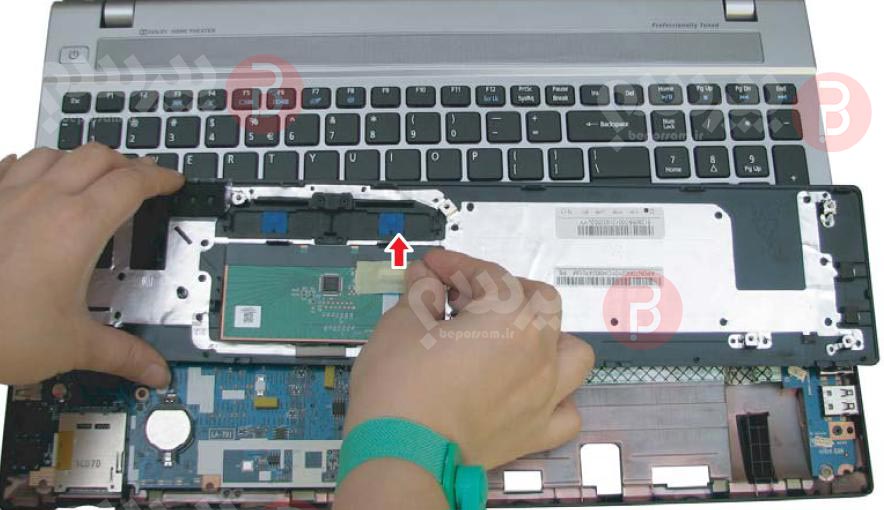






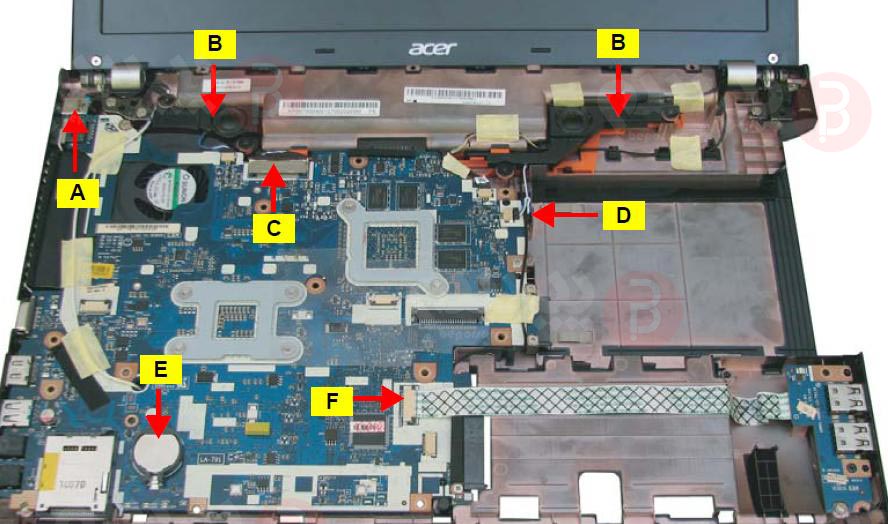
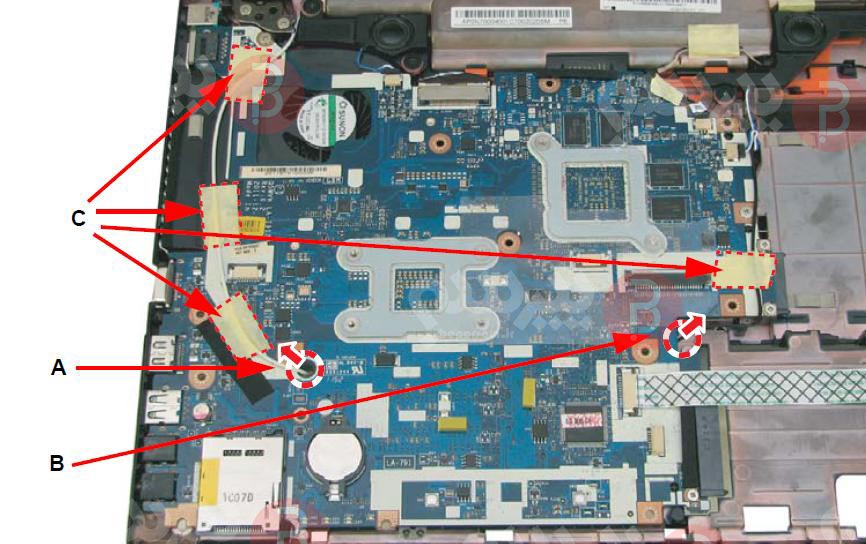
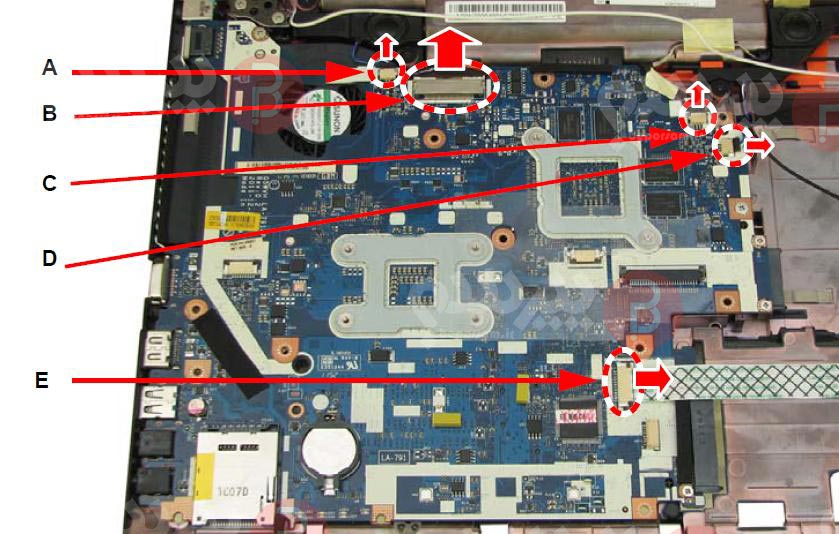






ارسال نظر
شما باید وارد شوید یا عضو شوید تا بتوانید نظر ارسال کنید